Lataa puuttuva DLL-tiedosto muutamassa minuutissa
- The SDL2.dll on kriittinen multimediasovelluksissa, erityisesti peleissä ja emulaattoreissa, jotta kirjoitusoperaatio voidaan suorittaa saumattomasti.
- Kun DLL-tiedostoa ei löydy, syynä on usein tiedoston vioittunut tila tai virheellinen sovellusasennus.
- Puuttuvan DLL: n hankkimiseksi voit käyttää tehokasta korjaustyökalua, joka on auttanut monia käyttäjiä, tai käyttää muita ratkaisuja.
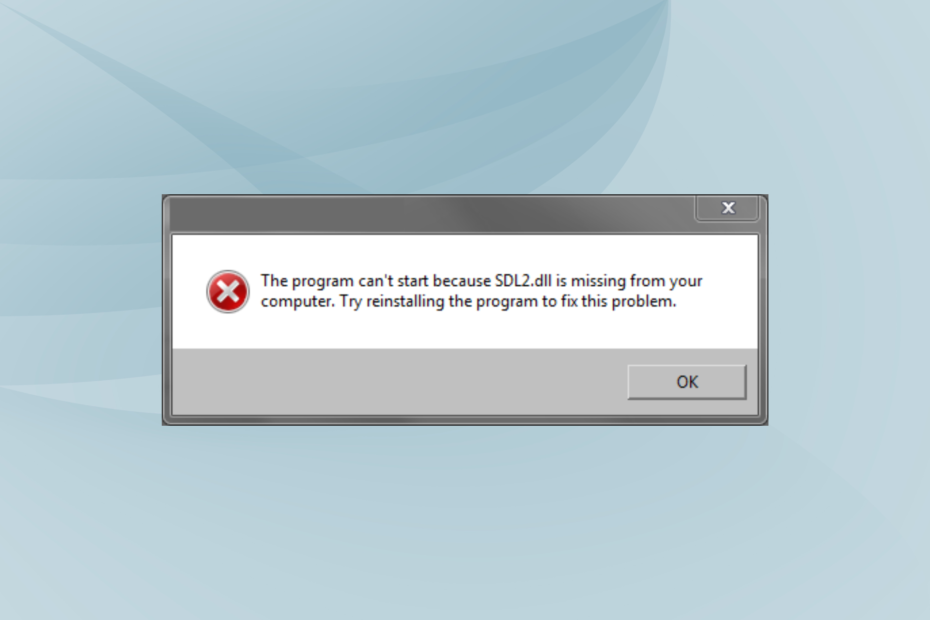
XASENNA NAPSAUTTAMALLA LATAA TIEDOSTOA
Tämä työkalu korvaa vaurioituneet tai vioittuneet DLL: t niiden toiminnallisilla vastineilla käyttämällä omaa arkistoaan, jossa sillä on DLL-tiedostojen viralliset versiot.
- Lataa ja asenna Fortect tietokoneellasi.
- Käynnistä työkalu ja Aloita skannaus löytääksesi DLL-tiedostoja, jotka voivat aiheuttaa tietokoneongelmia.
- Napsauta hiiren kakkospainikkeella Aloita korjaus korvata rikkinäiset DLL-tiedostot toimivilla versioilla.
- Fortectin on ladannut 0 lukijat tässä kuussa.
DLL-tiedostot ovat tärkeitä ohjelmien suorittamisessa tietokoneessa. Vaikka Microsoft kehittää joitakin, kolmannen osapuolen kehittäjät julkaisevat ja julkaisevat toiset tukeakseen heidän sovelluksiaan. Ja yksi sellainen, joka vaikuttaa useisiin ohjelmiin, mukaan lukien UModel ja Visual Studio, kun niitä ei löydy, on
SDL2.dll.Yksinkertainen DirectMedia-kerros tai SDL on eri alustoilla saatavilla oleva kirjasto, joka helpottaa kirjoittamista multimediasovelluksiin, kuten emulaattoreihin, peleihin ja muokkaus-/renderöintiohjelmistoihin. Otetaan siis kaikki selvää milloin SDL2DLL-tiedosto puuttuu tietokoneeltasi.
Miksi SDL2.dll puuttuu Windowsista?
Tässä on muutamia syitä, miksi DLL-tiedostoa ei löydy:
- Virheellinen sovelluksen asennus: Useimmissa tapauksissa sovellus, joka vaatii DLL: n, on mukana asennuspaketissa. Joten jos et löydä SDL2.dll, asennus ei todennäköisesti sujunut oikein.
- DLL-tiedoston poistaminen vahingossa: Muutamissa tapauksissa käyttäjät poistivat vahingossa DLL-tiedoston tehdessään tiettyjä muutoksia. Jopa tiedoston polun muuttaminen voi johtaa ongelmiin.
- DLL-tiedosto on vioittunut eikä sitä voi lukea: Usein DLL-tiedostot vioittuvat pitkäaikaisen käytön jälkeen. Joten se ei ole enää luettavissa, ja DLL: tä ei löydy ohjelman mukaan.
Mitä voin tehdä, jos SDL2 dll puuttuu tietokoneestani?
Ennen kuin siirrymme hieman monimutkaisiin ratkaisuihin, tässä on muutama nopea kokeilu:
- Käynnistä tietokone uudelleen ja käynnistä sitten virheen aiheuttava ohjelma.
- Tarkista odottavat sovellus- tai käyttöjärjestelmäpäivitykset ja asenna ne.
- Varmista SDL2.dll ei ole läsnä Roskakori. Jos näin on, palauta tiedosto alkuperäiseen sijaintiinsa. Voit myös käyttää omistettua ohjelmisto tiedostojen palauttamiseksi roskakorista.
Jos mikään ei toimi, siirry seuraavaksi lueteltuihin korjauksiin.
Olipa kyseessä kolmannen osapuolen tai Microsoftin julkaisemat DLL-tiedostot, nopea tapa ladata SDL2.dll, kun se puuttuu, on käyttää luotettavaa korjaustyökalua. Kolmannen osapuolen sovellusten kohdalla syy on yleensä yhteensopimattomuus, mutta mahdollisuutta sen puuttumiseen ei voida jättää huomiotta.
Käyttäjien palautteen perusteella olemme tunnistaneet yhden parhaista DLL-korjaustyökaluista, se toimii joka kerta ja hakee sinulle puuttuvan tiedoston laajasta tietokannastaan, joka sisältää jokaisen koskaan julkaistun DLL: n.
2. Siirrä DLL-tiedosto ohjelman hakemistoon
Jotkut käyttäjät havaitsivat, että DLL-tiedoston siirtäminen ohjelman hakemistoon, eli kansioon, johon käynnistysohjelma (.exe) ja muut tiedostot on tallennettu, saattaa auttaa. Joten mene ensin osoitteeseen SDL2.dll sijainti, joka yleensä on:C:\Windows\System32
Jos et löydä DLL-tiedostoa täältä, tarkista kaikki ohjelman hakemiston alikansiot ja kopioi tiedosto.
-
64-bittisille ohjelmille:
C:\Ohjelmatiedostot -
32-bittisille ohjelmille:
C:\Program Files (x86)
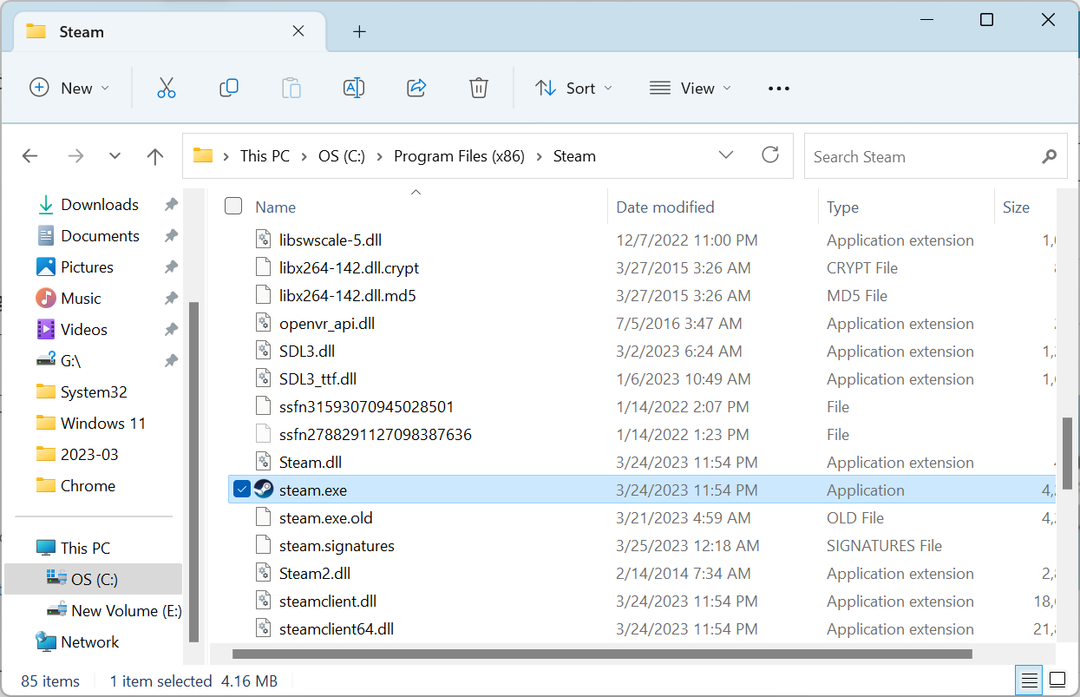
Kun olet valmis, etsi ohjelman käynnistysohjelma ja liitä DLL-tiedosto samaan kansioon, johon edellinen on tallennettu.
3. Asenna ongelmallinen sovellus uudelleen
- Lehdistö Windows + R avata Juosta, tyyppi appwiz.cpl tekstikentässä ja paina Tulla sisään.
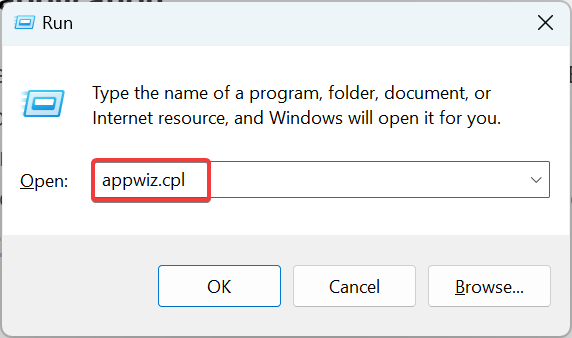
- Valitse nyt sovellus, joka aiheuttaa virheen, ja napsauta Poista asennus.
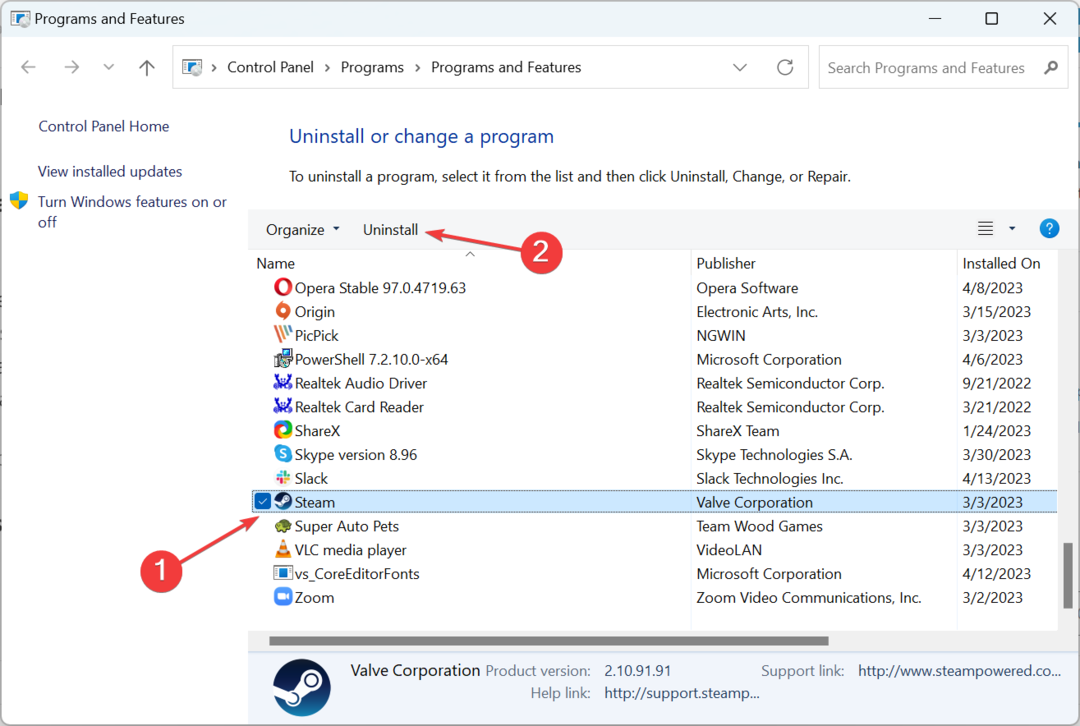
- Suorita asennuksen poisto loppuun noudattamalla näytön ohjeita.
- Siirry seuraavaksi luotettavaan latauslähteeseen, joko viralliselle verkkosivustolle tai Microsoft Storeen, ja lataa sovellus uudelleen.
Pikakorjaus, kun SDL2.dll puuttuu Steamista tai muista ohjelmista, on poista sovellus ja asenna se uudelleen alusta. Voit myös käyttää a luotettava asennuksen poistoohjelmisto varmistaaksesi, että kaikki jäljellä olevat tiedostot on tyhjennetty.
- Modio.dll-tiedostoa ei löydy: 4 tapaa korjata se
- Cardgames.dll: Kuinka ladata ja korjata se, kun se puuttuu
- Bdb.dll puuttuu? Kuinka korjata virhe tai ladata se uudelleen
- Shlwapi.dll puuttuu tai ei löydy: kuinka korjaan sen
4. Suorita järjestelmän palautus
- Lehdistö Windows + R avata Juosta, tyyppi rstrui.exeja napsauta OK.
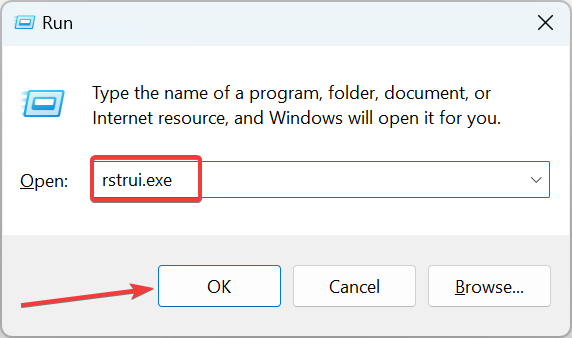
- Valitse Valitse toinen palautuspiste vaihtoehto ja napsauta Seuraava.
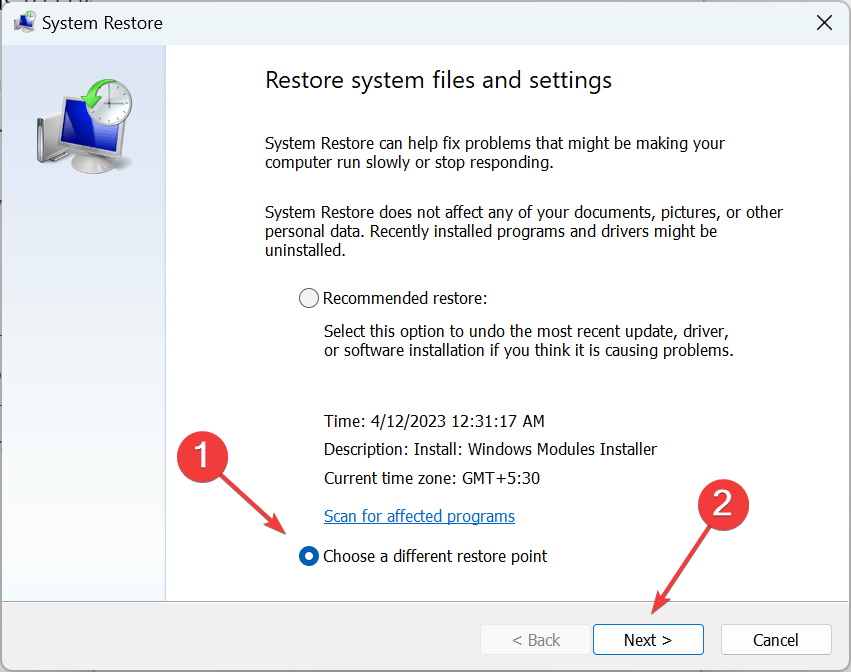
- Valitse luettelosta toinen palautuspiste ja napsauta Seuraava. Varmista, että valitset sellaisen, joka on luotu ennen kuin ongelma ilmestyi ensimmäisen kerran.

- Tarkista tiedot ja napsauta Suorittaa loppuun aloittaaksesi palautusprosessin.
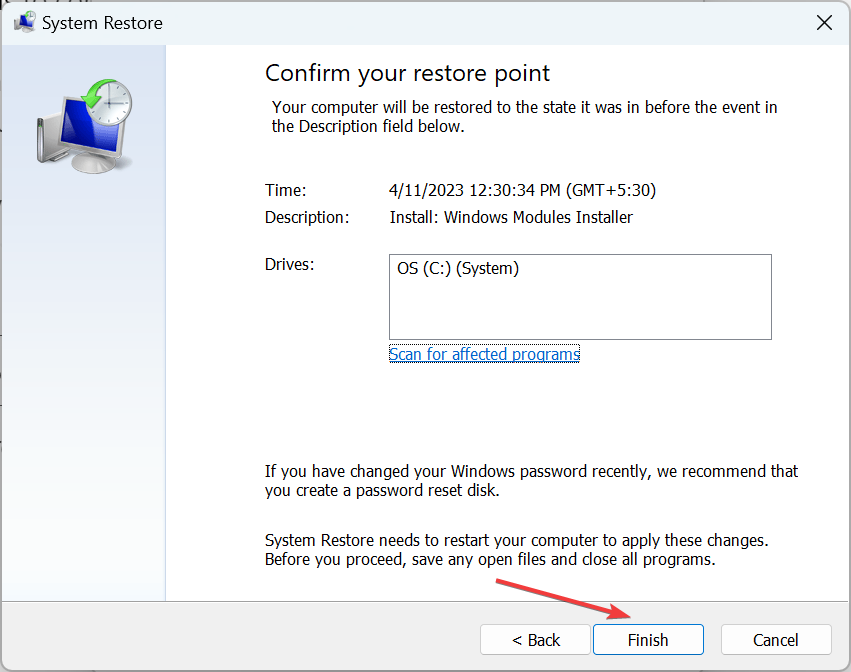
- Kun järjestelmän palautus on tehty, virheen ei pitäisi ilmestyä uudelleen.
Järjestelmän palautus on tehokas vianmääritystyökalu, joka voi auttaa korjaamaan monenlaisia Windowsin ongelmia. Tämä auttaa palauttamaan tai asentamaan SDL2 DLL-tiedosto hetkessä.
Siksi asiantuntijat suosittelevat sinua säännöllisesti luoda palautuspisteitä Windowsissa. Lisäksi, jos asiat eivät mene suunnitelmien mukaan, voit kumota järjestelmän palautus.
Älä unohda tarkistaa parhaat DLL-korjaustyökalut ja hanki sellainen jo tänään pitääksesi tällaiset virheet loitolla.
Jos sinulla on kysyttävää tai haluat jakaa, mikä toimi tapauksessasi, pudota kommentti alle.
Onko sinulla edelleen ongelmia?
Sponsoroitu
Jos yllä olevat ehdotukset eivät ratkaisseet ongelmaasi, tietokoneessasi saattaa esiintyä vakavampia Windows-ongelmia. Suosittelemme valitsemaan all-in-one-ratkaisun, kuten Fortect korjata ongelmat tehokkaasti. Asennuksen jälkeen napsauta vain Näytä&Korjaa -painiketta ja paina sitten Aloita korjaus.


